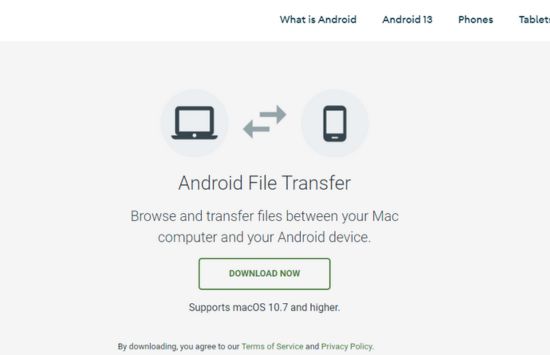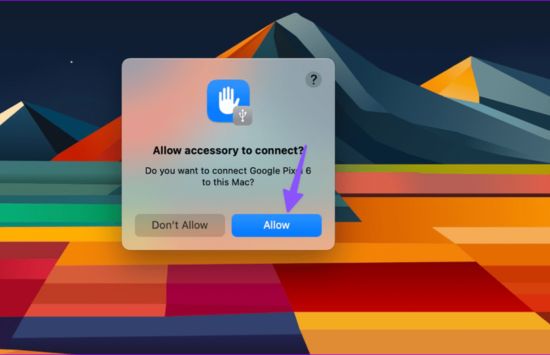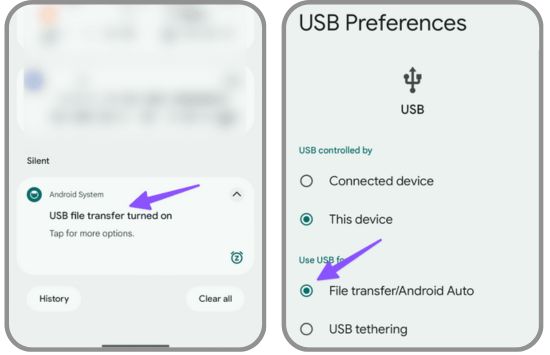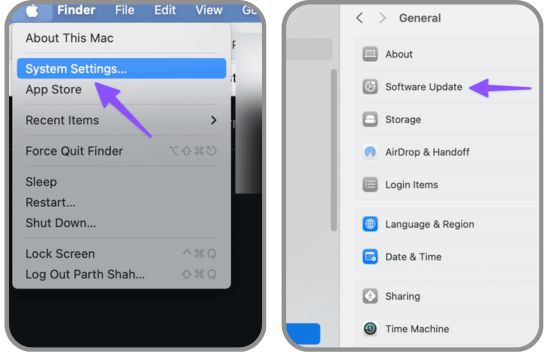Bị gặp lỗi điện thoại Android không kết nối được với Macbook? Dưới đây là các cách đơn giản giúp bạn nhanh chóng sửa lỗi này.
Bạn có nhu cầu kết nối tài liệu từ điện thoại sang Macbook? Nhưng điện thoại Android không kết nối được với Macbook? Để chuyển tệp từ điện thoại Android sang Macbook hoặc ngược lại, bạn cần phải sử dụng các ứng dụng của bên thứ ba và thực hiện một số thủ thuật. Bài viết này Sottpicks sẽ hướng dẫn các cách để bạn giải quyết vấn đề nhanh chóng, dễ dàng nhất.
Cài Đặt Android File Transfer
Công cụ Android File Transfer là cách nhanh chóng và thuận tiện nhất để bạn truy cập các tệp trên điện thoại Android của mình từ Macbook. Điều duy nhất bạn cần thực hiện là tải và cài đặt ứng dụng miễn phí này lên máy Mac và kết nối điện thoại Android của bạn. Sau đó, ứng dụng Android File Transfer sẽ tự động nhận biết kết nối và mở ra một cửa sổ cho bạn để thực hiện việc chuyển tệp, tạo hoặc xóa thư mục, và thực hiện các tác vụ quản lý tệp khác một cách dễ dàng.
Một điểm cộng cho cách này chính là bạn không cần phải lo lắng về việc phải cài đặt bất kỳ trình điều khiển nào trên Macbook của mình. Nếu bạn không thể truyền file, hãy tham khảo các cách khắc phục điện thoại Android không thể kết nối được với Macbook sau đây.
Kiểm Tra Cáp USB Và Cho Phép Phụ Kiện Kết Nối
Tệp tin trên điện thoại Android không hiển thị trên Macbook do kết nối lỏng lẻo hoặc dây cáp bị hỏng. Bạn nên kiểm tra kết nối một cách cẩn thận. Bạn cũng có thể sử dụng dây USB này với thiết bị khác. Nếu bạn gặp tình trạng tương tự với các thiết bị khác, thì đến lúc bạn nên thay cáp bằng một cái mới.
Đồng thời khi bạn kết nối điện thoại Android với máy Mac lần đầu tiên, macOS sẽ yêu cầu quyền cho phép phụ kiện kết nối. Bạn cần nhấn “Cho phép” để có thể kết nối.
XEM THÊM:
- Không có biểu tượng pin trên Macbook, tìm lại sao ta?
- Trackpad Macbook không ấn được, khắc phục sau đây nhỉ?
Bật Chế Độ Chia Sẻ Tệp Trên Điện Thoại Android
Khi bạn kết nối điện thoại Android với PC hoặc Mac thì hệ thống sẽ tự động bắt đầu sạc điện thoại. Tuy nhiên, nếu bạn muốn truy cập vào điện thoại của mình để truyền tệp, bạn cần bật tính năng Truyền tệp trên điện thoại Android của mình theo các bước sau:
✤ Bước 1: Kết nối điện thoại Android của bạn với máy Mac.
✤ Bước 2: Mở khóa điện thoại Android và vuốt xuống từ màn hình chính. Chọn Thông báo hệ thống Android.
✤ Bước 3: Nhấn vào nút radio bên cạnh ‘Truyền tệp/Android Auto.’
✤ Bước 4: Khởi chạy ứng dụng Truyền tệp của Android trên máy Mac và các thư mục điện thoại của bạn sẽ xuất hiện trên màn hình
Điện Thoại Android Không Kết Nối Được Với Macbook Do Dùng Dongle
Điện thoại Android không kết nối được với Macbook khi dùng Dongle. Vì hầu hết điện thoại Android hiện nay đều có cổng Type-C, vì vậy tốt nhất bạn nên sử dụng một cái dây cáp 2 đầuType-C và kết nối trực tiếp với máy MacBook của bạn.
Cập Nhật Hệ Điều Hành Macos.
Macbook không kết nối được với Android có thể do phiên bản macOS cũ. Gây ra lỗi khi bạn muốn kết nối các thiết bị bên ngoài với máy Mac của mình. Lúc này bạn nên cài đặt bản cập nhật macOS mới nhất.
✤ Bước 1: Nhấp vào biểu tượng Apple trên thanh menu và mở Cài đặt hệ thống.
✤ Bước 2: Di chuyển đến phần Chung và mở Cập nhật phần mềm. Tải về và cài đặt phần mềm macOS mới nhất, sau đó thử kết nối lại với điện thoại.
Khởi Động Lại Android Và Mac
Ngoài ra, bạn cũng có thể sửa lỗi điện thoại Android không hiển thị trên Macbook bằng cách khởi động lại cả hai. Đôi khi, việc khởi động lại cả hai thiết bị có thể giúp khắc phục các vấn đề kết nối.
Như vậy, Sottpicks đã hướng dẫn bạn cách khắc phục lỗi điện thoại Android không kết nối được với Macbook. Hi vọng thông qua bài viết bạn sẽ thực hiện kết nối thành công giữa Android và Macbook. Xem thêm các bài viết hay tại mục thủ thuật máy tính bạn nhé!